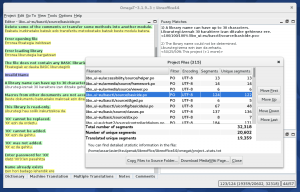Tradosの用語ベースにExcelから用語追加する方法
目次
用語ベースにExcelから用語を一括追加
昨日は、Tradosの翻訳メモリにExcelから対訳を追加していく方法について書きました。
今日は、Tradosの用語ベース(用語集データベース)にExcelから用語を一括追加する方法についてです。
以下の話は全てTrados 2017で作業した結果になります。
前提:
- 既にEnlgish-Japaneseの用語集ファイルがある。
- Excel用語集ファイルは、A列が英語、B列が日本語の形式で用意されており、1行目は見出しとして“English”, “Japanese”などと入力されている。
この既存の用語集に、Excelファイルから用語集を追加したい場合の方法です。
ステップ0:既存用語ベースのバックアップを取得
ステップ1:Excel用語集を、MultiTerm XML形式に変換
ステップ2:MultiTerm XML形式のファイルを用語ベースにインポート
ステップ0:既存用語ベースのバックアップを取得
これは単に、既存の用語ベースのファイルのコピーをどこかに保存しておけばOKです。
万が一おかしくなったら、バックアップした用語集を当初ファイルがあった場所に戻します。
ステップ1:Excel用語集を、MultiTerm XML形式に変換
スタートメニュー -> SDL MultiTerm 2017 -> SDL MultiTerm 2017 Convert

新規変換セッションが選択された状態で「次へ」
Excel形式を選択して「次へ」
入力ファイルの参照で、用意したExcel用語集ファイルを選択
すると、出力ファイル名などは自動的に決まる。そのまま「次へ」
言語フィールドを、EnglishとJapaneseそれぞれにおいて正しく選択、その後、「次へ」
注意点:「English」とは言っても「English (United States)」を筆頭にたくさんあるので、既存の用語ベースと合わせる必要あり。
(既存の用語ベースは、後述する「用語ベース管理」の定義にて確認可能)
以下の画面は、既存の用語ベースが、English (United States) – Japaneseであった場合の選択。


次の画面はそのまま次へ、次へ、と進めて終了。
Convertが終わるとXMLファイルとは別にXDTファイル(用語ベース定義ファイル)も生成されます。
(.logファイルはログなので正常完了であれば無視して構わない)
ステップ2:MultiTerm XML形式のファイルを用語ベースにインポート
MultiTerm本体を起動
既存の用語ベースを開く
左下の「用語ベース管理」を選択

左上のインポートを選択

Synchronize on Termを右クリックしてアクティブ化を選択

もう一度Synchronize on Termを右クリックして実行を選択
インポートファイルの参照で、先ほど生成されたXMLファイルを選択
※ 「高速インポート(…)」はチェックを入れない(入れるとなぜかうまくいかない)
「インポート後に完全な最適化…」も、特に今する必要はないのでチェックははずしたままにしておきます。
除外ファイルのフィールド
別名で保存をクリックして、jogaiとか何か適当にファイル名を入力して保存、次へ
そのまま次へ、終われば完了。
用語が登録されたことを確認して終了。
ブログランキングに参加しています。
いつも応援クリックありがとうございます。励みになります。
にほんブログ村 英語 通訳・翻訳